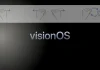De Amazon Echo, voorheen bekend als de Doppler, Project D is een slimme luidspreker ontwikkeld door Amazon Corporation. Het apparaat is een cilindervormige luidspreker van 24 cm met een ingebouwde microfoon in de vorm van een zeven-microfoons array.
Het apparaat is spraakgestuurd en reageert op de naam “Alexa”. U kunt dit “wekwoord” veranderen in “Amazon” of in “Echo”.
Onmiddellijk na het uitspreken van dit woord wordt de spraak van de gebruiker opgenomen en naar de cloud gestuurd voor analyse en antwoord, waarbij gebruik wordt gemaakt van de kracht van het Amazon Alexa-project, de persoonlijke assistent van Amazon.
Dit toestel omvat in zijn functionaliteit de mogelijkheid van beperkte spraakinteractie met de gebruiker, het afspelen van muziek, het ordenen van takenlijsten, het instellen van wekkers, het uitzenden van podcasts, het afspelen van luisterboeken, en het voorlezen van het weerbericht, verkeersinformatie, enz.
Het kan ook verschillende slimme apparaten aansturen en vormt zo het centrale knooppunt van een domoticasysteem.
Hoe leg je uit waarom je ouderlijk toezicht op Amazon Echo nodig hebt
Uit het bovenstaande wordt duidelijk dat dit apparaat een uiterst handige manier is om slimme huishoudelijke apparaten te bedienen. Waarom heb je een afstandsbediening en knoppen nodig als je met je stem een commando kunt geven, dat is veel handiger.
Het enige probleem met zo’n apparaat is dat het niet voor kinderen verborgen kan worden gehouden. Geen enkele gebruiker wil dat zijn kind per ongeluk de instellingen van apparaten in huis schendt of voor de lol dure apparatuur aan en uit zet.
Daarom heeft Amazon in dit geval een aantal instellingen voorzien die het gebruik van het toestel beperken.
Hoe ouderlijk toezicht in te stellen op Amazon Echo met Alexa-app
Alle volwassenen communiceren graag met de spraakassistent. Als zelfs een volwassene het leuk vindt, stel je dan eens voor hoe graag kinderen met Alexa willen communiceren.
Daarom is het zo belangrijk om te weten hoe je kinderen veilig kunt houden als ze Amazon-producten gebruiken. Als je een Amazon Echo hebt, kun je hier lezen hoe je ouderlijk toezicht op Alexa instelt:
- Start eerst de Alexa-app op uw telefoon.
- Als u nog niet bent ingelogd, doe dat dan voordat u verder gaat.
- Nadat u bent ingelogd, tikt u op de knop “Apparaten”. Dit huisvormige pictogram bevindt zich in de rechterbenedenhoek van het scherm.
- Selecteer uw Alexa-apparaat in de lijst met beschikbare apparaten.
- Nadat u uw apparaat hebt geselecteerd, scrollt u in het volgende scherm naar beneden en schakelt u de functie “FreeTime” in. U weet dat FreeTime is ingeschakeld als de schuifknop blauw wordt.
- Klik vervolgens op “Amazon FreeTime instellen”.
- U moet de gegevens van uw kind invoeren. Doe dit en klik op “Kind toevoegen”.
- Zodra u klaar bent met het invoeren van de gegevens, controleert u deze en als alles OK is, klikt u op “Doorgaan” en logt u in met uw Amazon wachtwoord. Als u meer dan één kind wilt toevoegen, klikt u op “Add Child” onder “Continue” en herhaalt u het bovenstaande proces.
- Tik vervolgens op “Aanmelden”. U zult uw wachtwoord moeten herhalen wanneer u gevraagd wordt om twee-factor authenticatie.
- Klik op “Ik ga akkoord” op de pagina “Ouderlijke toestemming”, nadat u de voorwaarden van de overeenkomst vooraf hebt gelezen.
- Zet de schakelaar op de Alexa-diensten die u wilt bedienen. U kunt oproepen en berichten in- en uitschakelen, de Alexa drop-in-functie inschakelen of de Expliciete filter voor muziek inschakelen.
- Klik op de knop “Doorgaan” om het proces te voltooien. U kunt dan de FreeTime-instellingen verlaten door op de “X” in de rechterbovenhoek te klikken.
Als u ouderlijk toezicht op meerdere apparaten wilt instellen, dan moet u de volgende stappen herhalen voor elk apparaat waarvoor u ouderlijk toezicht wilt instellen.
Merk op dat ouderlijk toezicht op Alexa kan worden geregeld via FreeTime. Dit is een app-functie die op elk Echo-apparaat kan worden ingeschakeld, inclusief de Echo Dot Kids Edition.
Als u FreeTime gebruikt, kunt u bepalen waartoe uw kinderen toegang hebben en hoe lang ze er toegang toe hebben. U kunt instellen naar welke inhoud ze mogen luisteren of kijken. U kunt ook verbieden dat ze iets kopen zonder uw toestemming.
Als u meer informatie wilt over de FreeTime-instellingen, gaat u naar parents.amazon.com. Als je de link hebt gevolgd, log je in met je wachtwoord om te zien welke apparaten met FreeTime zijn ingeschakeld.
Van hieruit kunt u tijdslimieten en toegestane inhoud instellen. U kunt ook de leeftijdsfilter wijzigen en meer.